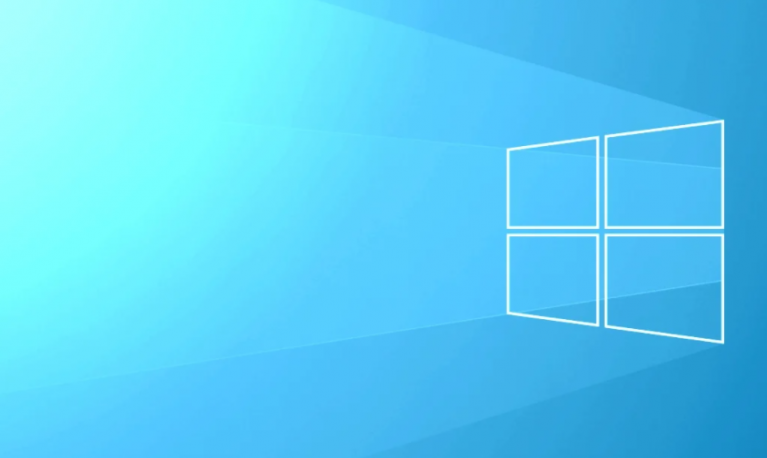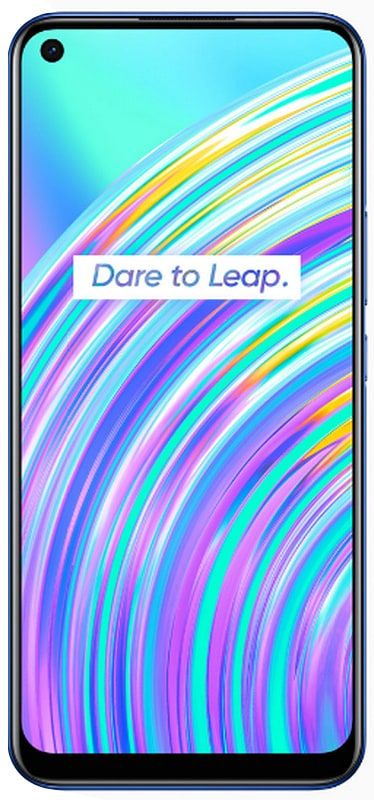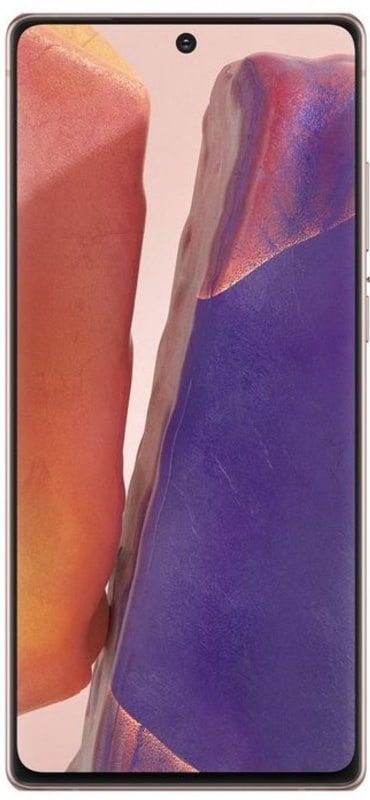Fotoğrafları Windows'tan iPad veya iPhone'a Aktarma
Windows PC'nizde kayıtlı fotoğrafları bir iPhone veya iPad'e taşımak/aktarmak istiyor musunuz? Birçoğumuz profesyonel bir kamera kullanarak bazı unutulmaz fotoğraflar çekiyor ve daha sonra kullanmak üzere PC'ye kaydediyoruz. Ancak bunlara Android cihazınızdan erişmek isterseniz, Windows için iTunes'u kullanarak bunları iPhone veya iPad'inize taşıyacaksınız.
Apple'ın iTunes'u bir medya ve aynı zamanda bir cihaz yönetim yazılımıdır. Kablosuz bağlantı kullanarak iPhone, iPad ve iPod Touch kullanarak da içeriği eşzamanlayabilirsiniz. Ancak, PC Apple kullanıcılarının fazla mesaiye alıştıkları bir şey. Çünkü uygulama Mac'te aşamalı olarak kaldırıldı.
Görüntüleri Windows'tan iPhone veya iPad'e eşitlemenin nasıl çalıştığını öğrenmek ister misiniz? Yani iOS cihazınızda kendiniz deneyebilir misiniz? Güzel, çünkü bu kılavuzda görüntüleri Windows PC'den iPhone veya iPad'inize nasıl taşıyabileceğinizi tam olarak açıklayacağız.
Bunun, görüntüleri bir Windows PC'den bir iPhone veya iPad'e aktardığından emin olun, tersi de değil.
İTunes Kullanarak Fotoğrafları Windows PC'den iPhone veya iPad'e Taşıma
Cihazınızı daha önce iTunes ile eşzamanlayamıyorsanız, iTunes Wi-Fi eşzamanlama özelliğinden yararlanamazsınız. Ancak kablolu bir wi-fi bağlantısına güvenmek yerine. Başlangıçta, iTunes'un en son sürümünü yükleyin prosedüre devam etmeden önce PC'nizde. Lafı fazla uzatmadan gelin önemli adımlara bir göz atalım.
Aşama 1:
Başlangıçta iPhone veya iPad'i USB - Lightning kablosu aracılığıyla Windows PC'nize bağlayın. Ayrıca, aç iTunes PC'nizde.
Adım 2:
Müzik sekmesinin hemen yanında bulunan iPhone veya iPad simgesine dokunun.
Aşama 3:
Şimdi, şuraya gidin: Fotoğraflar Ayarlar altındaki bölüm ve burada hemen yanındaki kutuyu işaretleyin Fotoğrafları senkronize et.
4. Adım:
Burada, iTunes'un görüntüleri kopyaladığı bir klasör gösterip göstermediğini kontrol edeceksiniz. Resimleriniz bu konuma kaydedilemiyorsa, klasör adına dokunmanız yeterlidir. Ayrıca, seçin Dosya Seç. Bu eylem aynı zamanda Windows Gezgini'ni de açacaktır.
Adım 5:
Taşımak istediğiniz görüntülerin saklanacağı yeri seçin ve öğesine dokunun. Dosya Seç. Şimdi, sadece dokunun Uygulamak iTunes'da.
6. Adım:
Şimdi, iTunes, senkronizasyon işlemini başlatacak ve önce iPhone'unuzdaki verileri geri yüklemeye başlayacaktır. Ancak, görüntü sayısına ve cihaz depolama alanına bağlı olarak, senkronizasyonun sona ermesi birkaç dakika sürecektir.
Bu kadar!
Şimdi, iPhone veya iPad'inizdeki Fotoğraflar uygulamasına geçerseniz. Senkronize etmek için seçtiğiniz tüm resimlere de erişebileceksiniz.
Ancak, içeriği iOS ve iPadOS aygıtınız ile PC arasında taşımak için kablosuz bağlantı kullanmak yavaş yavaş geçmişte kalıyor.
İçeriği taşımak için USB - Lightning kablonuza güvenmek istemiyorsanız. Ardından, verileri kablosuz olarak eşzamanlamak için iTunes'da Wi-Fi eşzamanlamasına izin vermek isteyebilirsiniz. Ancak bunun çalışması için her iki cihazın da aynı Wi-Fi ağında olması gerekir.
Dropbox, iCloud ve Google Drive gibi hizmetlerle artık görüntüleri ve videoları taşımak için iTunes'u kullanmak istemezsiniz.
Windows PC'nizde iCloud'u kurduysanız, iCloud'u kullanarak yerel olarak kaydedilmiş tüm görüntüleri kolayca eşzamanlayabilirsiniz. Bunlara, aynı iCloud hesabında oturum açmış herhangi bir Apple cihazından da birkaç saniye içinde erişebilirsiniz. Öte yandan, bir Mac kullanıyorsanız, resimleriniz iCloud ile iPad ve iPhone'unuz arasında otomatik olarak senkronize edilir.
Sonuç:
İşte Windows'tan Fotoğraf Aktarma hakkında her şey. Tüm resimlerinizi iTunes ile eşzamanlayarak iPhone ve iPad'inize taşımayı başardınız mı? Cihazlarınız arasında içerik taşımak için bu kablolu yöntem hakkında ne düşünüyorsunuz? Aşağıdaki yorumlar bölümünde düşüncelerinizi, önerilerinizi ve görüşlerinizi bize bildirin!
O zamana kadar! Barış Dışarı
Ayrıca Oku: